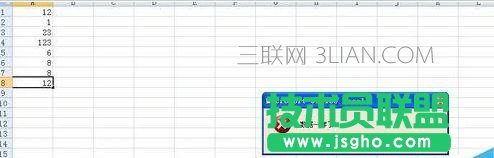excel设置提示输入特定重复数据的步骤
打开excel程序界面,进入主界面,输入数据

然后选中要该列的数据,点击工具栏上的数据选项卡

在数据选项界面中,点击数据有效性按钮选项

在弹出的数据有效性的界面中,点击有效性条件下拉框选项,点击“自定义”选项

在公式这一栏中输入=COUNTIF($A$1:$A$15,$A$1)=1,就是单元A列中1到15行,与第一行$A1$1相比较,如果不一样,则等于1
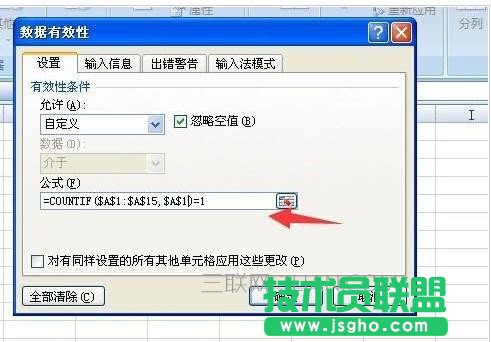
然后点击“出错警告”选项卡,输入一些错误提示信息,之后点击确定
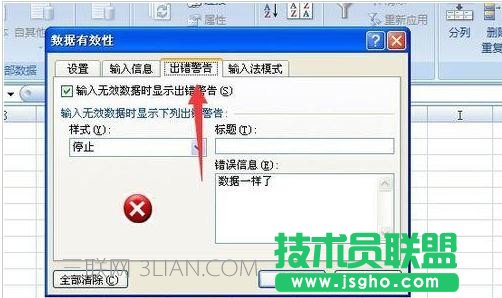
然后在规定的单元格范围内输入,与第一行中一样的数字,我们就能看到提示信息